
Einige zusätzliche Einstellungen (z. B. RTC) finden sich in der Diglit2-Installationsanleitung.
Wir haben schlechte Erfahrungen damit gemacht, die Daten per WLAN runterzuladen. Für maximale Zuverlässigkeit und Stabilität empfehlen wir unbedingt Ethernet.
Außerdem funktioneren Teile der Software aus Gründen nur auf 64-bit-Systemen. Daher kann Diglit 3 nur auf kompatiblen Pis installiert werden. Welche das sind, kann man unter anderem in dieser Liste links nachsehen.
Getestet wurde der Installationsprozess mit Raspbian 12.7 (Bookworm). Bei früheren Releases befanden sich einige Bootoptionen unter /boot/ statt /boot/firmware/.
Am Besten geeignet ist ein aktuelles Raspbian-Lite-System. Die Installation geht allgemein zumindest von einem Debian-Derivat aus, aber mit minimalem Aufwand sollte das ganze auch mit anderen gängigen Distributionen funktionieren.
Am komfortabelsten lassen sich die SD-Karten mit dem Raspberry Pi Imager bespielen.
Dieser kann mit apt install rpi-imager installiert (oder alternativ von https://raspberrypi.com/software runtergeladen) werden.
Das empfohlene System befindet sich im Imager unter Raspberry Pi OS (other) → Raspberry Pi OS Lite (64-bit).

Bevor die SD-Karte beschrieben wird, folgende Einstellungen setzen:
diglit23 für FG2, 3. Etage).
Sollte es mehrere Bildschirme auf einer Etage geben, werden Kleinbuchstaben angehängt (z. B. diglit23a, diglit23b).
diglit, Passwort bitte separat erfragen.Europe/Berlin und Tastaturlayout auf de setzen.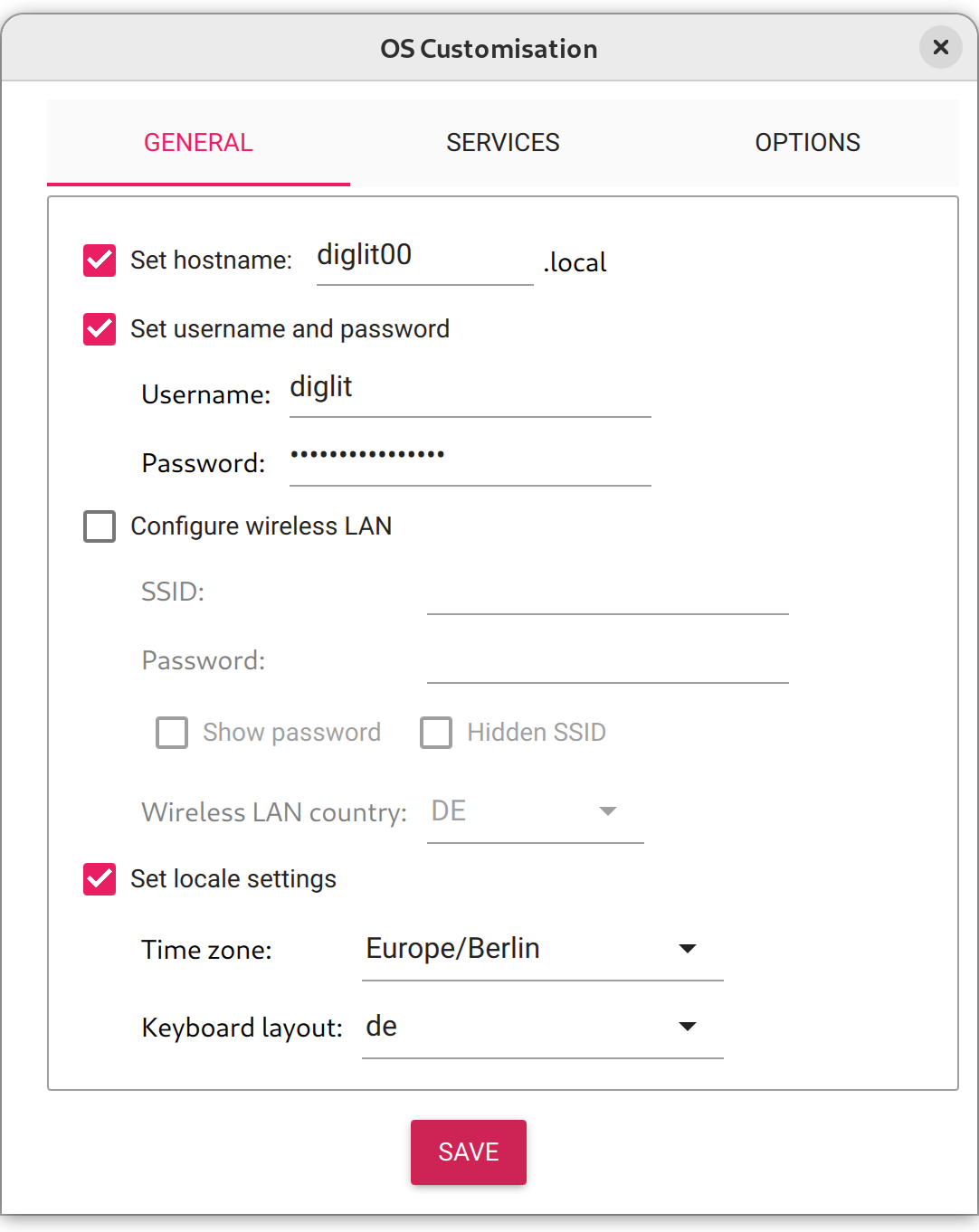

Wenn der Schreibprozess abgeschlossen ist, die SD-Karte in einen Pi stecken, und diesen anschließen.
Ab hier sollte kein Hardware-Zugriff mehr erforderlich sein, der Pi kann also schon eingebaut werden.
Wenn der Pi hochgefahren ist, ein Terminal öffnen und eine ssh-Verbindung aufbauen (hier diglitXX durch den oben festgelegten Hostnamen ersetzen):
ssh diglit@diglitXX.localWenn der Computer den Pi noch nicht kennt (Are you sure you want to continue?), muss man an dieser Stelle noch einmal yes eingeben und mit Enter bestätigen.
Gelegentlich kommt es vor, dass der Pi beim ersten Booten nicht ins Netzwerk kommt. Wenn der Pi also auch nach mehreren Minuten nicht erreichbar ist, einfach einmal neustarten und nochmal versuchen.
Manchmal funktioniert die Namensauflösung nicht. Notfalls muss man sich über die lokale IP-Adresse (in der Regel diglit@192.168.x.x) verbinden, diese findet man über WLAN-Router, Tools wie nmap oder Herrn Baldauf. Außerdem wird sie beim Booten kurz über der Anmeldeaufforderung ausgegeben, wenn ein Bildschirm angeschlossen ist.
sudo raspi-configFolgende Einstellungen müssen vorgenommen werden:
Die raspi-config-Entwickler:innen sind manchmal sehr lustig drauf und verschieben die Optionen.
Falls das seit dem letzten Release passiert ist, muss man leider suchen.
Für den Vetertunsgsplan gibt es ein nützliches Installscript (wichtig, nicht mit sudo ausführen):
curl 'https://diglit.gcm.schule/install.sh' | bashEin Token kann mit folgendem Befehl generiert werden:
curl 'https://diglit.gcm.schule/generate_token.php?secret=GEHEIM&hostname=HOST'In der URL muss GEHEIM mit dem geheimen Schlüssel (separat erfragen) und HOST mit dem Hostname des Pi ersetzt werden.
Der Token muss mit nano ~/diglit-token eingetragen werden (hier den Text enter token here ersetzen).
Weitere Cronjobs können in /etc/cron.d/diglit3 konfiguriert werden.
Zum Beispiel kann der Plan nachts abgeschaltet werden:
30 7 * * 1-5 root /usr/sbin/service diglit3 start
30 15 * * 1-5 root /usr/sbin/service diglit3 stopWenn der Bildschirm nicht funktioniert, oder nach einiger Zeit von alleine ausgeht, kann es helfen, force hotplug zu aktivieren.
Dazu folgende Zeile an den Anfang von /boot/firmware/config.txt einfügen:
hdmi_force_hotplug=1sudo rebootDer Pi sollte nach einem Neustart mit wenigen Sekunden Verzögerung einen Vertretungsplan anzeigen.
Der Browser kann mit folgendem Befehl neugestartet werden (z. B. wenn ein reload erzwungen werden soll):
sudo service diglit3 restartFalls der Bildschirm nicht funktioniert, oder nach einiger Zeit von alleine ausgeht, kann es helfen, force hotplug zu aktivieren. Siehe dazu § HDMI-Einstellungen
Die Crontab kann folgendermaßen bearbeitet werden:
sudo nano /etc/cron.d/diglit3